Einleitung
Die Plattform besteht grundsätzlich aus zwei Hauptbereichen: Das Backoffice und die Mobile Anwendung. Beide haben leicht unterschiedliche Versionen, die entweder für die Mitarbeiter von Dienstleistern oder für Endnutzer optimiert sind.
- Mit der mobilen Anwendung können Endbenutzer bequem auf Informationen zugreifen und Unterstützung anfordern.
- Das Back Office ist der zentrale Knotenpunkt für Plattformbetreiber, der es ihnen ermöglicht, die Plattform zu konfigurieren, zu verwalten und zu überwachen und gleichzeitig Servicefälle zu bearbeiten. Das Back Office ist das „Herz und Gehirn“ der Plattform.
Hinweis: Um auf das Back Office zugreifen zu können, müssen die Benutzer über einen Account mit Anmeldedaten verfügen.
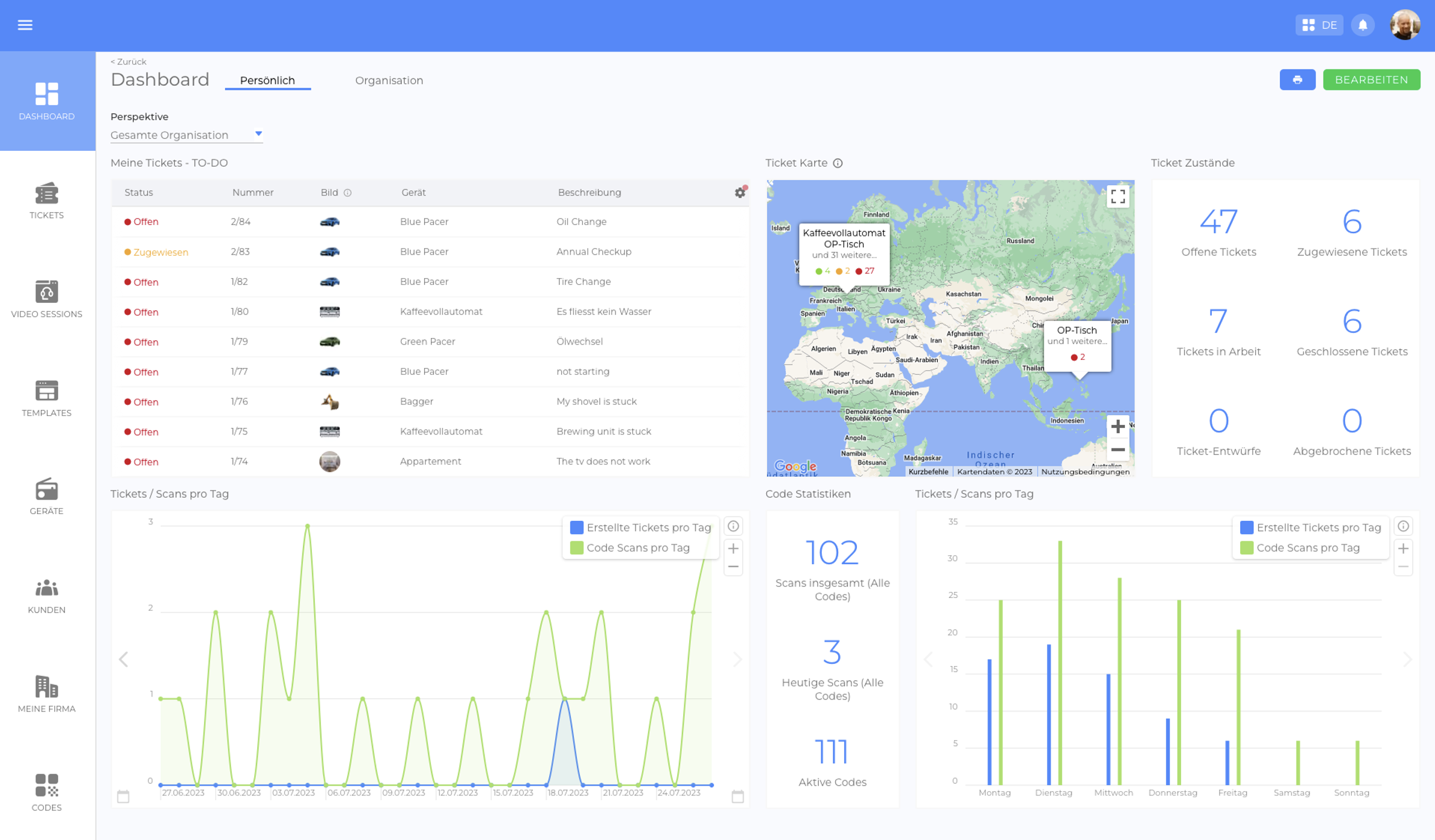
Überblick über die Anwendungs-Versionen
| Backoffice | Backoffice | Mobile Anwendung | Mobile Anwendung | Mobile Anwendung | |
|---|---|---|---|---|---|
| Version | Mitarbeiter-Login (Bild) | Kunden-Login (Bild) | Öffentlich (Bild) | Mitarbeiter-Login (Bild) | Kunden-Login (Bild) |
| Nutzer | Mitarbeiter des Plattformbetreibers | Mitarbeiter eines Firmenkunden | Jeder mit Zugang zu einer Code-URL | Mitarbeiter des Plattformbetreibers | Mitarbeiter eines Firmenkunden |
| Zugang über | Login | Login | Code-URL (z.B. Scannen eines QR-Codes) | Login | Login |
| Zugriff auf | - Vollversion des Backoffice (alle verfügbaren Module) - Alle Entitäten des Plattformbetreibers (Templates, Geräte, Kunden, Mitarbeiter, etc.)* - Alle Servicefälle des Plattformbetreibers (Tickets & Video Sessions)* | - Verschlankte Version ohne das "Templates"-Modul - Alle Geräte, Tickets und Video Sessions, die einem Firmenkunden-Account zugeordnet sind | - Informationen und Funktionen, die einem einzelnen digitalen Zwilling zugeordnet sind, z.B., Geräte-spezifische Tickets und Video Sessions Hinweis: Die Inhalte andere Zwillinge können nur dann auch abgerufen werden, wenn die entsprechende Code-URL zur Verfügung steht | - Mobiles Dashboard mit Schnellzugriff auf alle Tickets, Video Sessions und Geräte* | - Mobiles Dashboard mit Schnellzugriff auf alle Tickets, Video Sessions und Geräte eines Firmenkunden-Accounts |
| Hauptfunktionen | - Verwaltung der Plattform - Erstellung von Inhalten - Asset-Management - Bearbeitung von Servicefällen - Überwachung - Statistiken | - Zugang zu Informationen - Erstellung von Servicefällen (Tickets & Video Sessions) - Asset-Management - Überwachung - Statistiken | - Zugang zu Informationen - Erstellung von Servicefällen (Tickets & Video Sessions) | - Bearbeitung von Servicefällen von unterwegs aus | - Zugang zu Informationen - Erstellung von Servicefällen (Tickets & Video Sessions) |
| Benutzeroberfläche ausgerichtet für | Computer (Laptops, PCs) | Computer (Laptops, PCs) | Mobilgeräte (Smartphones, Tablets) | Mobilgeräte (Smartphones, Tablets) | Mobilgeräte (Smartphones, Tablets) |
Login Arten
Mitarbeiter-Login
Mitarbeiter müssen von einem Administrator / Niederlassungsadministrator eingeladen werden, um eine E-Mail mit Anmeldedaten zu erhalten, bevor sie auf das Back Office oder die mobile Anwendung zugreifen können.
Für weitere Details lesen Sie bitte den Artikel, Neue Mitarbeiter hinzufügen (Artikel).
Kunden-Login
Der Kunden-Login bietet eine abgespeckte Version der Plattform. Kunden müssen von einem Administrator oder Moderator eingeladen werden, um die Anmeldedaten per E-Mail zu erhalten.
Für weitere Details lesen Sie bitte den Artikel, Kunden-Login (Artikel).
Die Struktur des Backoffice
Die Topbar
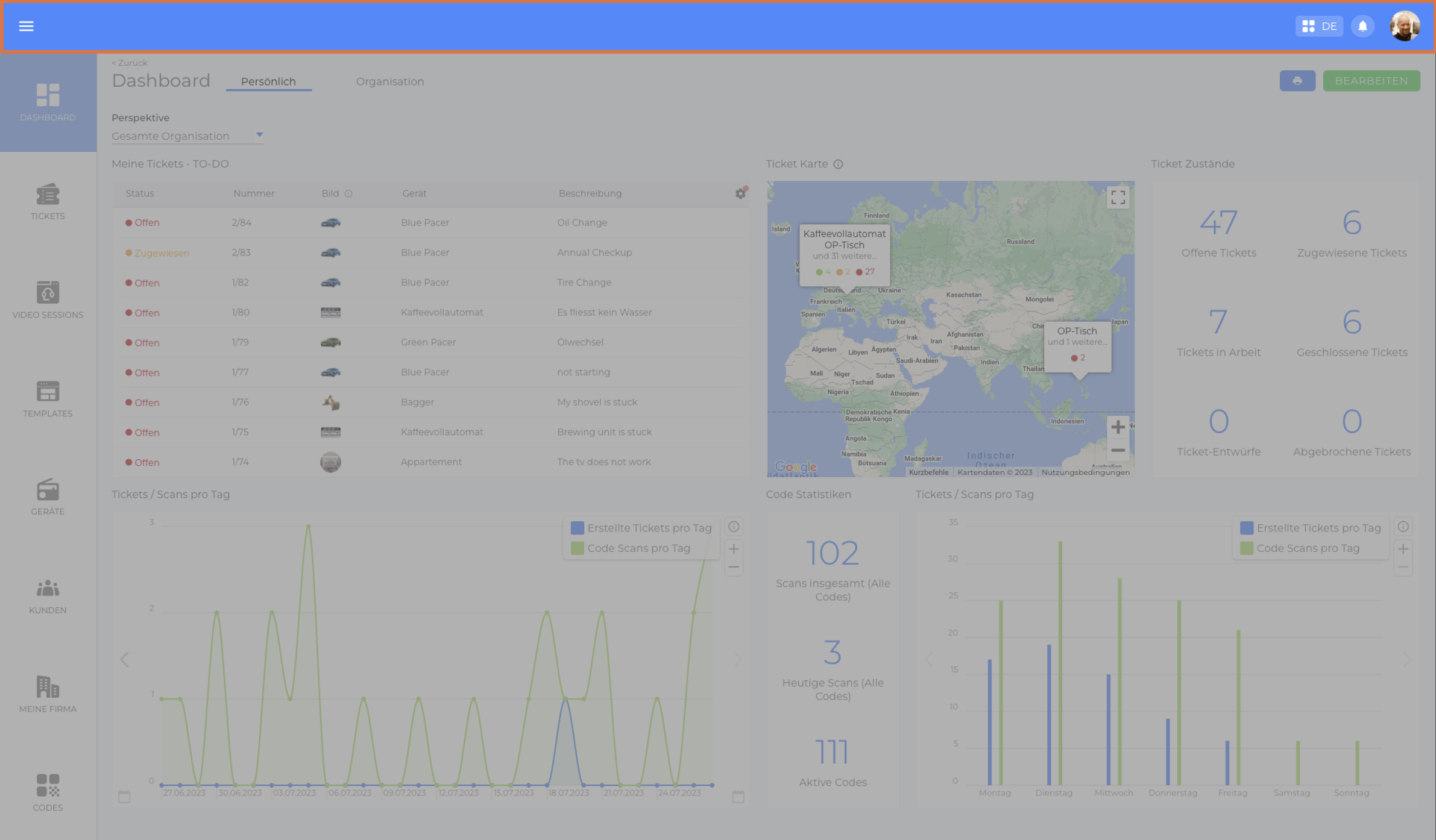
Die Topbar enthält folgende Navigations- und Einstellungsmöglichkeiten:
| Element | Funktionen |
|---|---|
| Burger-Menü-Button (Bild) | - Seitenmenü ein-/ausblenden |
| Topbar-Menü-Button (Bild)(Bild) | - Anwendungssprache ändern - Zugriff auf das Knowledge Center - Anzeige der neuesten Release Notes - Anzeige der aktuellen Softwareversion - Feedback an sqanit senden - Zugriff auf rechtliche Informationen - Anzeige der Tastaturkurzbefehle |
| Benachrichtigungsglocke (Bild) | - Zeigt die Anzahl ungelesener Benachrichtigungen - Öffnet die Benachrichtigungsleiste |
| Profilbild (Bild) | - Zeigt das Profilbild des angemeldeten Nutzers - Zwei mal klicken öffnet die Persönlichen Accounteinstellungen |
Die Benachrichtigungsleiste
Die Benachrichtigungsleiste bietet schnellen Zugriff auf Benachrichtigungen und Benutzereinstellungen.
| Element | Funktionen |
|---|---|
| Logout-Button (Bild) | - Abmelden |
| Name & Profilbild (Bild) | - Zeigt den Namen und das Profilbild des angemeldeten Nutzers - Klick öffnet die Persönlichen Accounteinstellungen |
| Login teilen-Button (Bild) | - Zeigt einen QR-Code zur Übertragung der Anmeldedaten auf ein mobiles Gerät |
| Einstellungen-Button (Bild) | - Öffnet die Persönlichen Accounteinstellungen |
| Push-Benachrichtigungen (Bild) | - Aktivieren/Deaktivieren von Push-Benachrichtigungen |
| Liste der Benachrichtigungen (Bild) | - Zeigt alle erhaltenen Benachrichtigungen in chronologischer Reihenfolge an - Ein Klick auf eine Benachrichtigung führt zum entsprechenden Ereignis |
Das Seitenmenü
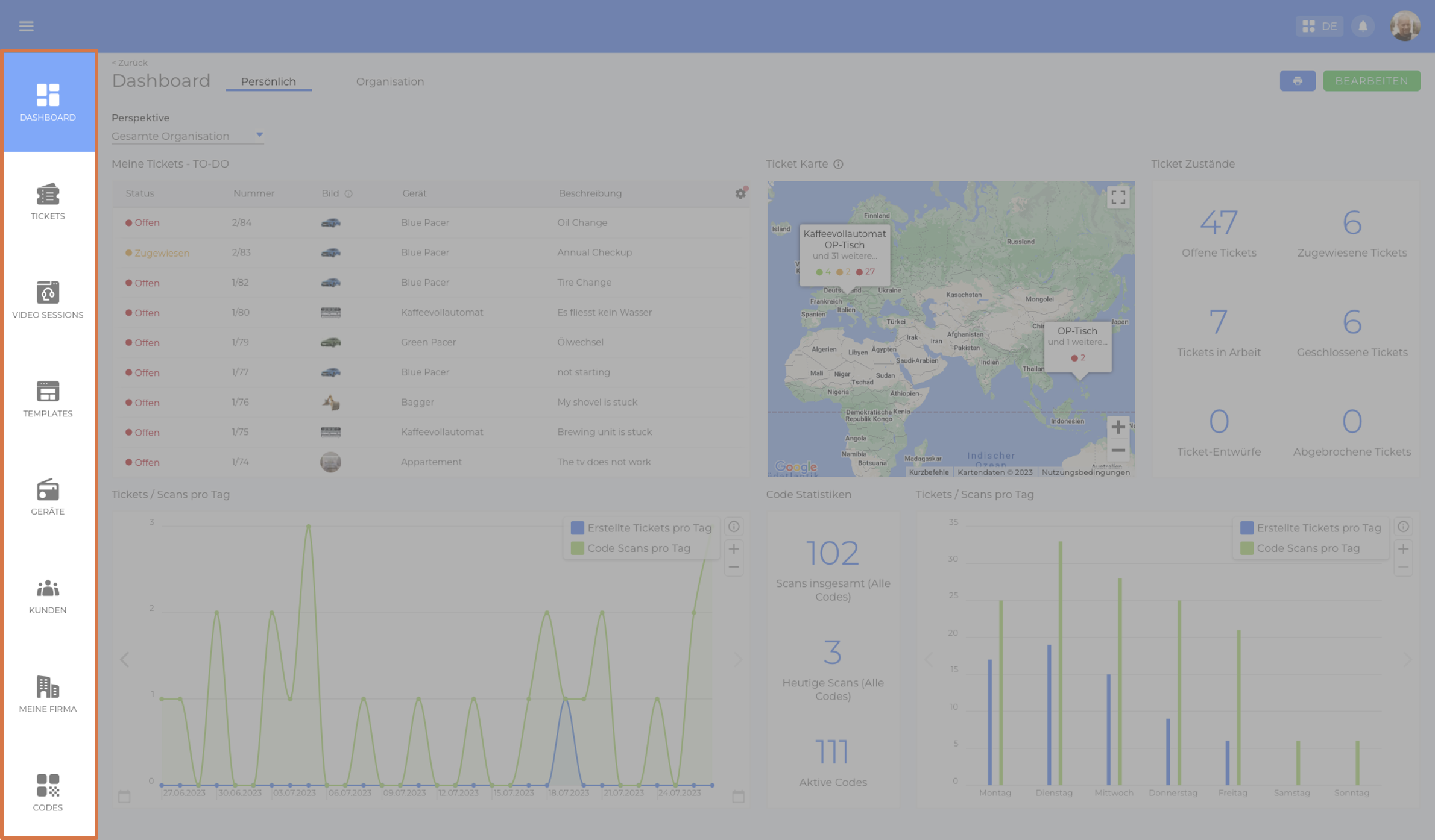
Das Seitenmenü ermöglicht die Navigation durch die wichtigsten Funktionen der Anwendung.
Die Funktionen des Backoffice
Das Backoffice unterstützt verschiedene Funktionen, darunter:
- Konfiguration der Unternehmenseinstellungen
- Mitarbeiter- & Teamverwaltung
- Kundenverwaltung
- Content-Erstellung
- Geräte- / Asset-Management
- Bearbeitung von Servicefällen (Tickets, Video Sessions & Aufgaben)
- Prozessüberwachung
- Statistiken
Übersicht der Funktionsbereiche
| Funktionsbereich | Funktionen | Im Kundenlogin verfügbar? |
|---|---|---|
| Dashboard (Artikel) | - Startpunkt für Nutzer nach dem Login - Anzeige von anstehenden Aufgaben, z. B. offene Ticketangebote - Anzeige von Daten und Statistiken | ✅ Ja |
| Tickets (Artikel) | - Liste aller Tickets* - Erstellung neuer Tickets - Zugriff auf einzelne Tickets - Benutzeroberfläche für die Bearbeitung von Servicefällen (Tickets) | ✅ Ja (nur die eigenen Tickets) |
| Video Sessions (Artikel) | - Liste aller Video Sessions* - Erstellung von neuen Video Sessions - Zugriff auf einzelne Video Sessions - Benutzeroberfläche für die Bearbeitung von Servicefällen (Video Sessions) | ✅ Ja (nur die eigenen Video Sessions) |
| Aufgaben (Artikel) | - Liste alles Aufgaben und Ereignisse* - Erstellung neuer Aufgaben und Ereignisse - Zugriff auf einzelne Aufgaben und Ereignisse - Benutzeroberfläche für die Bearbeitung von Aufgaben | ✅ Ja |
| Templates (Artikel) | - Liste aller Templates* - Erstellung von neuen Templates (= Hauptbereich für die Erstellung von Content/Inhalten) - Zugriff auf einzelne Templates - Template-spezifische Statistiken | ❌ Nein |
| Geräte (Artikel) | - Liste aller Geräte* - Erstellung von neuen Geräten - Zugriff auf einzelne Geräte und Geräte-spezifische Informationen - Geräte-spezifische Statistiken | ✅ Ja |
| Kunden (Artikel) | - Liste aller Kunden* - Erstellung von neuen Kunden - Zugriff auf einzelne Kunden und Kunden-spezifische Informationen - Kunden-spezifische Statistiken | ❌ Nein |
| Meine Firma (Artikel) | - Informationen zur Firma und ihren Niederlassungen - Liste aller Mitarbeiter - Erstellung von neuen Mitarbeitern - Zugriff auf einzelne Mitarbeiter und Mitarbeiter-spezifische Informationen - Erstellung und Konfiguration von Meta-Teams und Teams - Firmeneinstellungen | ✅ Ja |
| Codes (Artikel) | - Liste aller Codes* - Erstellung neuer Codes - Zugriff auf einzelne Codes, Code-spezifische Informationen und Einstellungen - Konfigurator für die Erscheinung der QR-Codes | ✅ Ja |
Gut zu wissen
- Kunden-Login-Nutzer haben keinen Zugriff auf die Module „Templates“ und „Kunden“.
- Das Mobile Dashboard für Kunden-Login-Nutzer enthält nicht das Widget „Angebote“.
- Die Niederlassungs-Isolation kann auch von Kunden-Login-Nutzern verwendet werden.
